U盘操作已经十分的普遍,用户可以通过量产U盘来安装系统,也可以通过量产U盘来格式化故障U盘,U盘中毒也可用量产来解决,是一个非常不错的操作。下面我们就来详细介绍下U盘量产成CD-ROM+移动的操作步骤。
如何把U盘量产成CD-ROM+移动磁盘模式:
1、分析U盘芯片
采用工具ChipGenius,ChipGenius是一款USB设备芯片型号检测工具,可以自动查询U盘、MP3/MP4、读卡器、移动硬盘等一切USB设备的主控芯片型号、制造商、品牌、并提供相关资料下载地址。当然也可以查询USB设备的VID/PID信息、设备名称、接口速度、序列号、设备版本等。分析芯片为群联up8~up10(up10就是PS2136)没量产前检测是up10,量产后成ps2136了)
chipgenius绿色版(芯片精灵) 4.0b24绿色版
下载地址:http://www.xitongzhijia.net/soft/9969.html
2、下载量产工具
当然要适合自己的芯片了,通过查询,下载本芯片量产工具群联v1.89.00 for UP12,支持UP10.
下载后发现里面有4个文件。F1_90_v189.exe,F2_v189.exe,ParamEdt-F1-v1.0.14.3.exe,ParamEdt-F2-v1.0.14.3.exe,F1就是我能将要用的工具,F2是厂商DIY工具暂时不用。
打开F1_90_v189.exe,点获取信息。
打开ParamEdt-F1-v1.0.14.3.exe这个程序
选择F1-1选项卡。
开始填写客户资料。一般都勾选Load Default ,但VID PID必须用0x????的格式,比如我的U盘VID是13FE 就填写0x13FE ,PID,填写0x1F00(注:X 符号用英文字母 X,没问题的)。厂商,填写你的U盘厂商,我是从ChipGenius里照搬过来的,填写Apacer 产品就写USB FLASH DRIVE. 勾选 Auto detect 。因为你手动填写的不一定正确。下面的模式,选择21(含义:把U盘做成一个CD-ROM和一个可移动磁盘)。
*注: 实际上,除了模式一栏是必填项外,其他都可不填。
客户资料:建议填一下,万一以后需要这个数据可以读取。注意,PID和VID一定要遵循0x????格式,否则丢弃。
修订版本:PMAP (如果软件识别,会自动填写)
配置:强烈建议勾选 Auto detect 。你手动填不能保证容量正确,因为你看到的容量未必是真实容量。
卷标:可填可不填。提示:可隐藏区域(私有区域)是可以隐藏的区域,不是隐藏区域,
Serial number:不要填。如果填写错误,你可能需要完整格式化才能使用U盘
Preformat:不要选。除非你怀疑你的U盘有坏区,或者上次量产失败。不勾选一样会进行格式化。勾选类似于硬盘的低级格式化。勾选后,在后续操作中会出现一次手动插拔U盘的操作。
Hidden size:隐藏U盘部分容量。隐藏的大小是你填写的数字。注意,隐藏可不是分区隐藏,实际上是关闭了。除非重新执行量产操作,这部分容量是不会出现的。
本文来自互联网投稿,不代表发芽谷立场,如若转载,请注明出处:https://www.fayagu.com/666006.html。如有侵犯您的合法权益请联系我们删除。
赞 (0)
发表回复
您的电子邮箱地址不会被公开。 必填项已用*标注
*昵称:
记住昵称、邮箱和网址,下次评论免输入
RoundedTB 允许您自定义Windows 11和 Windows 10上的任务栏。它是自定义 Windows 11 外观的最佳应用程序之一,并且在最近的更新中变得更好了。当窗口最大化时,最新版本的 RoundedTB 现在可以填充到屏幕的边缘。这使得任务栏看起来更自然,因为它不会在屏幕上留下间隙。根据其更新日志,该更新还提高了性能并修复了几个“令人震惊的错误”。
以下是 RoundedTB 3.1 版中的所有新功能:
3.1 版对第 3 版进行了改进,解决了一些潜入的更严重的错误。还有一些性能增强和一些新功能!值得注意的是,这些包括:

当窗口最大化时(或者在 Windows 11 上调用 alt+tab 或任务切换器时)让任务栏“填充”的选项
能够通过从“开始”重新打开应用程序的设置窗格来调用它
仅当您将鼠标悬停在托盘上时才显示托盘的选项
自动检测任务栏在动态模式下何时“溢出”,并因此切换回基本模式
RoundedTB 是不断增长的可以自定义 Windows 外观的应用程序列表的一部分。它自 Windows 10 以来一直存在,但具有一些与 Windows 11 配合良好的新功能。该应用程序可以将任务栏分成多个部分。它还可以使 Windows 11 任务栏像浮动码头一样工作。与 Windows 10 的情况一样,该应用程序还可以使任务栏的角变圆并添加边距。
如果您正在使用Windows 11或 Windows 10,那么独家新闻:2021 年 11 月的补丁星期二没有包含任何特别有趣的亮点或花哨的功能更新。相反,您正在获得安全性。
已经处理了六组零日漏洞,包括两个正在被积极利用的漏洞(CVE-2021-42292和CVE-2021-42321)。
您可以在 Microsoft 的补丁说明博客上查看 Windows 10 更新,其中除了安全更新和服务堆栈通知之外,您不会看到任何重大更新,这是每个补丁星期二的标准。但是,微软在其 11 月的日志中确实包含了一个提示:
由于假期和即将到来的西方新年期间的操作很少,因此 2021 年 12 月不会有预览版本(称为“C”版本)。将有每月安全版本(称为“ B" 版本) 于 2021 年 12 月。B 和 C 版本的正常月度服务将于 2022 年 1 月恢复。
在 Windows 11 方面,有 KB5007215,它同样专注于安全性。但是,您可以查看 Microsoft 的支持公告以获取更多详细信息,其中之一包括 GDI+ 问题已得到修复。和往常一样,服务堆栈更新是存在的,因为这就是补丁星期二发生的事情。
总之,低调的一个月更新。根据微软关于 12 月的通知(上面发布),2021 年的最后一个月的内容可能也很淡。也就是说,除非有什么大规模的事情出现,促使微软超速运转。比如说,一个印刷噩梦。
版权声明:本站部分文章和图片来源于网络,版权归原作者所有,如果侵犯你的版权,请发邮件,我们将及时删除!



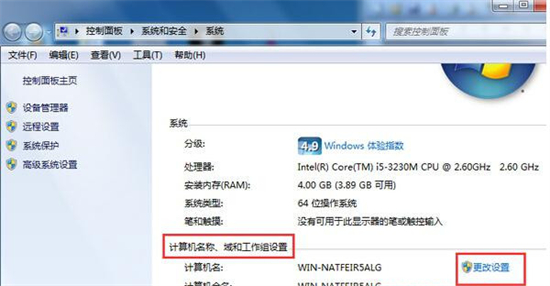
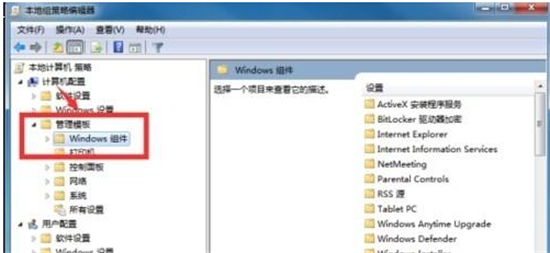
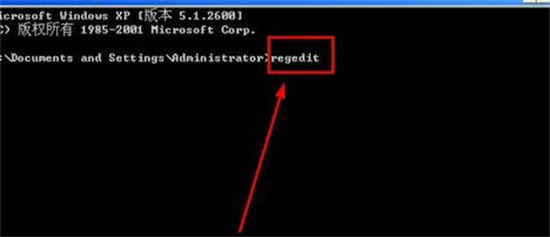
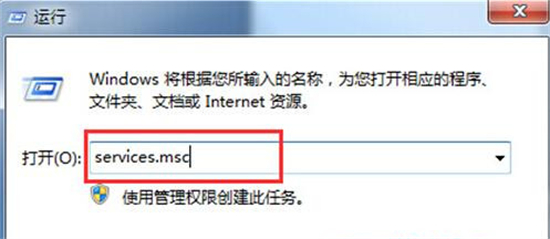
_1.png)
_1.png)
_1.png)
